एकाधिक उपयोगकर्ताओं द्वारा स्थापित Microsoft Store Windows 11/10 पर प्रारंभ करने में विफल रहता है
आज की पोस्ट में, हम विसंगति और संभावित समाधान को देखेंगे - जिससे Microsoft स्टोर तब शुरू नहीं हो सकता जब एक उपयोगकर्ता (Microsoft Store)Windows 11/10 में किसी अन्य उपयोगकर्ता द्वारा स्थापित मौजूदा संस्करण की तुलना में पुराना संस्करण स्थापित करता है । यह समस्या तब भी हो सकती है जब सिस्टम केंद्र कॉन्फ़िगरेशन प्रबंधक का उपयोग ऑफ़लाइन ऐप के पुराने संस्करण को परिनियोजित करने के लिए किया जाता है और फिर उपयोगकर्ता (System Center Configuration Manager)Microsoft स्टोर(Microsoft Store) से ऐप को ऑनलाइन अपडेट करता है ।

(Microsoft Store)एकाधिक उपयोगकर्ताओं द्वारा स्थापित Microsoft Store प्रारंभ करने में विफल रहता है
निम्नलिखित परिदृश्य पर विचार करें:
- उपयोगकर्ता A (User A)Windows 10 कंप्यूटर में साइन इन करता है, और Microsoft Store ऐप इंस्टॉल करता है। उदाहरण के लिए, सिस्टम केंद्र कॉन्फ़िगरेशन प्रबंधक(System Center Configuration Manager) द्वारा ऑफ़लाइन ऐप के रूप में स्थापित Minecraft Education Edition । उपयोगकर्ता A, Microsoft Store(Microsoft Store) से ऐप को एक नए संस्करण में ऑनलाइन अपडेट करता है और फिर साइन आउट कर देता है।
- उपयोगकर्ता B उसी (User B)Windows 10 कंप्यूटर में साइन इन करता है और ऐप के पुराने संस्करण को स्थापित करता है।
इस परिदृश्य में, साइन इन होने पर उपयोगकर्ता ए(User A) अब ऐप का उपयोग नहीं कर सकता है। साथ ही, साइन इन होने पर उपयोगकर्ता बी ऐप अपडेट नहीं कर सकता है - और यह (User B)उपयोगकर्ता बी(User B) द्वारा इंस्टॉल किए गए ऐप के पुराने संस्करण के कारण साझा की गई फ़ाइलों को पुरानी के साथ बदल दिया गया है संस्करण।
जैसा कि माइक्रोसॉफ्ट(Microsoft) द्वारा निर्धारित किया गया है , निम्न चरण एक विशिष्ट विंडोज 10(Windows 10) कंप्यूटर पर उपयोगकर्ताओं के लिए इस समस्या को ठीक कर सकते हैं:
1. पुष्टि करें कि AppRepository(activationStore.dat) निर्देशिका में ActivateStore.dat(AppRepository) फ़ाइल मौजूद नहीं है । उदाहरण के लिए:
C:\ProgramData\Microsoft\Windows\AppRepository\Packages\Microsoft.MinecraftEducationEdition_0.21.0_x64__8wekyb3d8bbwe\ActivationStore.dat
2. विशिष्ट एप्लिकेशन के लिए रजिस्ट्री कुंजी सेट करने के लिए निम्न आदेश चलाएँ। उदाहरण के लिए
Minecraft (Microsoft.MinecraftEducationEdition_1.0.21.0_x64__8wekyb3d8bbwe):\
करना
reg add HKLM\Software\Microsoft\Windows\CurrentVersion\AppModel\StateChange\PackageList\Microsoft.MinecraftEducationEdition_1.0.21.0_x64__8wekyb3d8bbwe /v PackageStatus /t REG_DWORD /d 2
3. application.appx फ़ाइल को स्थानीय फ़ोल्डर में कॉपी करें, उदाहरण के लिए:
C:\Temp\ Microsoft.MinecraftEducationEdition_1.0.21.0_x64__8wekyb3d8bbwe.appx
4. हर बार जब कोई उपयोगकर्ता साइन इन करता है, तो ऐप को फिर से चलाने के लिए निम्न कमांड सेट करें।
उदाहरण के लिए:
Minecraft (Microsoft.MinecraftEducationEdition_1.0.21.0_x64__8wekyb3d8bbwe)
करना
powershell.exe Add-AppxPackage -Path C:\Temp\Microsoft.MinecraftEducationEdition_1.0.21.0_x64__8wekyb3d8bbwe.appx
हालाँकि, यदि आप SCCM का उपयोग कर रहे हैं , तो Microsoft अनुशंसा करता है कि आप ऐप पैकेज को कॉन्फ़िगरेशन प्रबंधक(Configuration Manager) अनुप्रयोग के रूप में परिनियोजित न करें। SCCM में ऑनलाइन या ऑफलाइन ऐप अपडेट के बीच चयन करने में मदद के लिए , इस Microsoft गाइड(Microsoft guide) को देखें ।
युक्ति(TIP) : यदि आप Windows Store ऐप्स प्रारंभ नहीं कर सकते हैं तो आपको यह जांचना होगा कि क्या ये सेटिंग्स या डिफ़ॉल्ट रजिस्ट्री या फ़ाइल अनुमतियां(check if THESE settings or default registry or file permissions) संशोधित की गई हैं।
KB3092053 बताता है कि यह रजिस्ट्री में बचे हुए अमान्य प्रविष्टियों के कारण होता है, जो इंस्टॉल या अपडेट किए गए ऐप्स को लॉन्च करते समय विरोध का कारण बनता है।
कुछ विंडोज 10(Windows 10) उपयोगकर्ता, विशेष रूप से जिन्होंने नए डिवाइस खरीदे हैं, वे रिपोर्ट कर रहे हैं कि उनके विंडोज स्टोर ऐप लॉन्च या ओपन नहीं होते हैं(Windows Store apps do not launch or open) । यह समस्या विशेष रूप से उन विंडोज 10(Windows 10) इंस्टॉलेशन पर देखी जा रही है जिनमें कई यूजर (User) अकाउंट(Accounts) बनाए गए हैं। इस समस्या का सामना करने वाले अन्य लोगों में कुछ Windows अंदरूनी सूत्र(Insiders) के साथ-साथ वे भी हैं जिन्होंने कुछ संचयी अद्यतन स्थापित नहीं किए हैं।
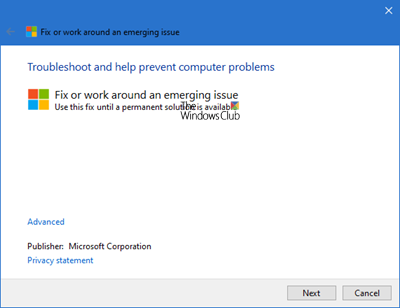
आप इस समस्या निवारक को डाउनलोड और चला सकते हैं और देख सकते हैं कि क्या यह मदद करता है।
Windows Store ऐप्स लॉन्च नहीं होते हैं
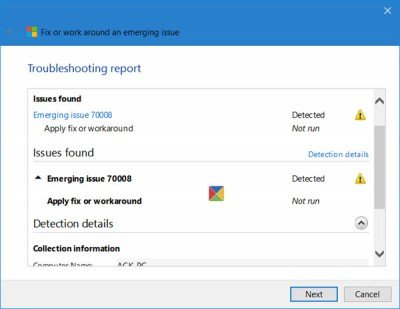
जबकि विंडोज स्टोर एप्स ट्रबलशूटर(Windows Store Apps Troubleshooter) आपके सामने आने वाली सभी समस्याओं और समस्याओं का निवारण और समाधान करेगा।
KB3092053 बताता है कि यह समस्या तब होती है जब -
Prior to installing Windows Updates, multiple user accounts are created and one user installs or updates an app via the Windows Store while the other users are not signed in. In this scenario, the installed or updated apps may fail to launch for other users, and the Start menu will not dismiss. This scenario creates leftover invalid entries in the registry, which causes a conflict when launching the installed or updated apps.
प्रभावित ऐप्स में Cortana , Start Menu , Microsoft Store आदि शामिल हो सकते हैं।
माइक्रोसॉफ्ट(Microsoft) ने इसे एक नए और उभरते मुद्दे के रूप में वर्गीकृत किया है 70008, और यह कारणों और समाधानों की जांच कर रहा है। लेकिन ऐसे समय तक, समस्या ठीक हो जाती है, Microsoft अनुशंसा करता है कि आप इस समस्या निवारक को डाउनलोड करें और चलाएं।
यदि आप सुनिश्चित नहीं हैं कि यह आपके सिस्टम पर लागू होता है, तो चिंता न करें। Microsoft यह सुनिश्चित करेगा कि कोई भी परिवर्तन करने से पहले यह आपके सिस्टम पर लागू हो।
इसलिए यदि आप विंडोज स्टोर(Store) ऐप लॉन्च करने या खोलने में समस्याओं का सामना कर रहे हैं , तो आगे बढ़ें और माइक्रोसॉफ्ट(Microsoft) के इस समस्या निवारक को आज़माएं, और हमें बताएं कि क्या यह आपके लिए काम करता है। [इसे नीचे ले जाया गया है]।
सिस्टम पुनर्स्थापना बिंदु पहले बनाना हमेशा एक अच्छा विचार है ।
I hope you find this post informative enough!
संबंधित पढ़ें(Related read) : माइक्रोसॉफ्ट स्टोर खुलने के तुरंत बाद नहीं खुल रहा या बंद हो गया(Microsoft Store not opening or closes immediately after opening) ।
Related posts
Windows 11/10 पर Microsoft Store साइन-इन त्रुटि 0x801901f4 ठीक करें
विंडोज 10 पर माइक्रोसॉफ्ट अकाउंट साइन इन एरर 0x800706d9
Microsoft स्टोर त्रुटि को ठीक करें 0x80072F7D
Microsoft स्टोर त्रुटि को ठीक करें 0x87AF0001
माइक्रोसॉफ्ट स्टोर त्रुटि 0x80072F05 - सर्वर लड़खड़ा गया
माइक्रोसॉफ्ट स्टोर से विंडोज 10 के लिए एडोब रीडर ऐप डाउनलोड करें
Microsoft Store को कैसे रीसेट करें या Windows Store कैशे को साफ़ करें
माइक्रोसॉफ्ट स्टोर से विंडोज 10 के लिए लोकप्रिय वर्ड गेम्स
रजिस्ट्री या GPO के माध्यम से Microsoft Store ऐप्स के लिए स्वचालित अपडेट बंद करें
Microsoft Store में Xbox One वीडियो ऑटोप्ले को अक्षम कैसे करें
माइक्रोसॉफ्ट स्टोर से विंडोज 10 के लिए सर्वश्रेष्ठ एक्शन और एडवेंचर गेम्स
Microsoft Store या Windows अद्यतन के लिए त्रुटि 0x80D05001
विंडोज 10 पर माइक्रोसॉफ्ट स्टोर से ऐप्स और अवतार कैसे उपहार में दें
विंडोज 11/10 में माइक्रोसॉफ्ट स्टोर त्रुटि 0xc03f40c8 को ठीक करें
Windows 10 में Microsoft Store त्रुटि 0x800700AA ठीक करें
माइक्रोसॉफ्ट स्टोर पर उपलब्ध विंडोज 10 के लिए सर्वश्रेष्ठ माफिया गेम
विंडोज 10 के लिए फ्रेश पेंट पेंटिंग माइक्रोसॉफ्ट स्टोर ऐप का उपयोग करना आसान है
नि:शुल्क Microsoft Store ऐप्स का उपयोग करके Windows 11/10 पर RAR फ़ाइलें निकालें
Microsoft Store त्रुटि ठीक करें 0x80072F30 अपना कनेक्शन जांचें
विंडोज 10 के लिए बैलिस्टिक मिनी गोल्फ गेम माइक्रोसॉफ्ट स्टोर पर उपलब्ध है
